
Голосовой помощник Apple очень хорош, но не лучший. А сейчас столкнулся с проблемой: когда я разговариваю с Siri, она начинает мне отвечать, не слушая до конца, что очень расстраивает.
Но после некоторых исследований в Интернете я узнал, что Apple решила эту проблему с iOS 16. Теперь вы можете увеличить время паузы Siri вручную, и для этого есть два способа, о которых я вам сегодня расскажу.
1. Нажмите и удерживайте кнопку «Домой/Питание» дольше
Вы можете разговаривать с Siri, удерживая голосовую команду или кнопку питания. А тем, у кого на айфонах есть кнопка домой, кнопка включения не подойдет для активации Siri.

Я думаю, что это не самый удобный способ активировать Siri, потому что наша проблема в том, что Siri начинает отвечать до того, как нас слушает. И чтобы решить эту проблему, вам просто нужно нажмите и удерживайте кнопку «Домой/Питание» и не отпускай, пока не продиктуешь весь свой вопрос.
Однако, если вы являетесь пользователем iOS 16 и не хотите активировать Siri с помощью кнопки «Домой/Питание», обратите внимание на второй способ.
2. Увеличьте время паузы Siri на iPhone с iOS 16.
Работа голосового помощника заключается в том, чтобы предоставить пользователям возможность использования громкой связи. И чаще всего мы пользуемся голосовым помощником только тогда, когда заняты другой работой.
В первом методе нам нужно было удерживать кнопку питания или кнопку «Домой», чтобы активировать Siri. Но теперь Apple дала настройки для увеличения времени паузы Siri в iOS 16. И вот как это сделать:
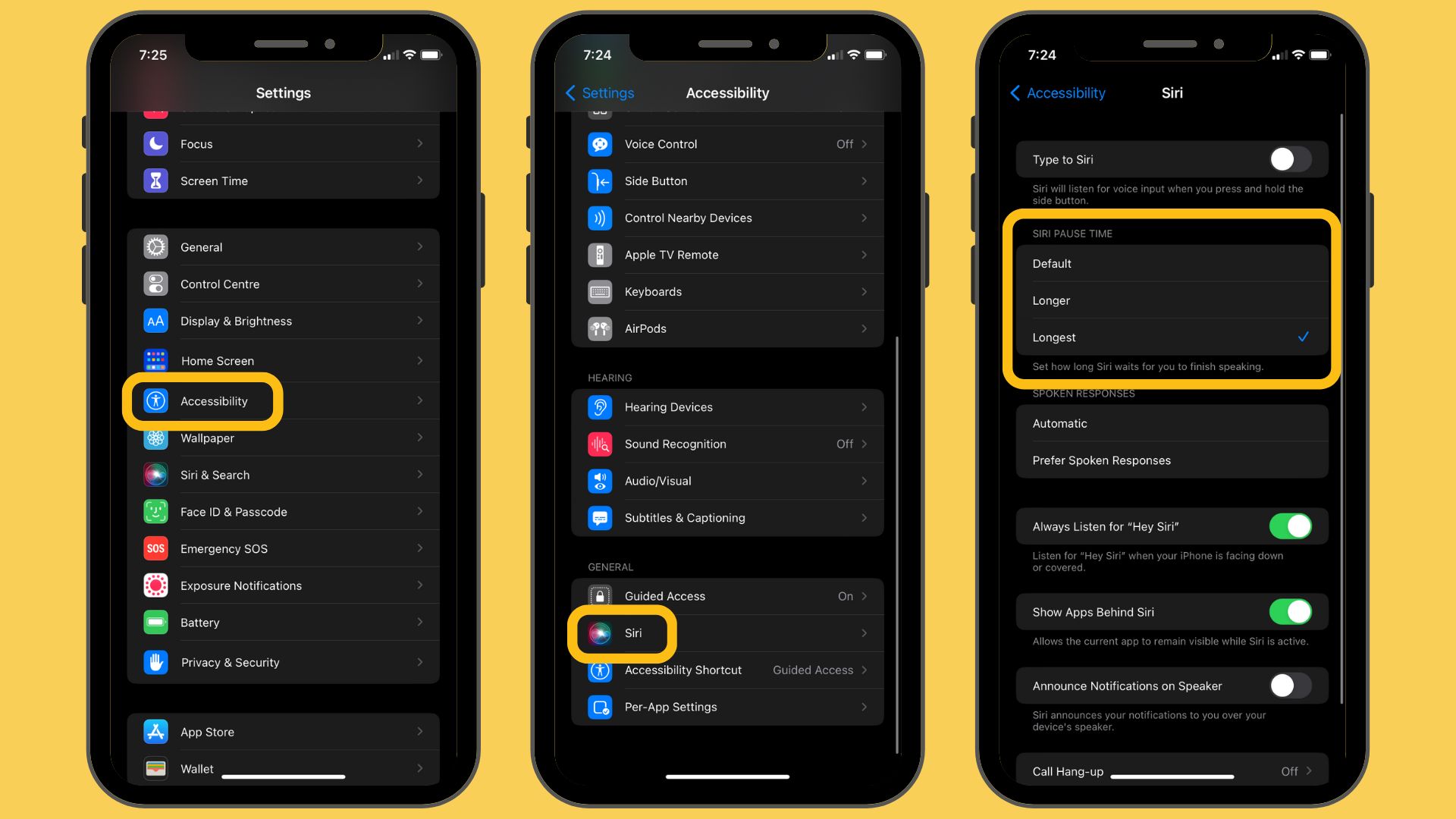
- Откройте iPhone Настройки.
- Кран Доступность.
- Выбирать Сири под Генерал.
- В разделе «Время паузы Siri» выберите Самый длинный.
Если вы изменили настройки, вам не о чем беспокоиться; отныне Siri будет отвечать только тогда, когда ваше предложение будет завершено.